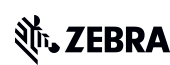ZD230TA Thermal Transfer Desktop Support

ZD230TA является частью семейства принтера ZD200 Series.
Сохраните подтверждение покупки для подтверждения гарантии.
+ Первоначальная настройка / начало работы
Руководство по установке ниже даст вам доступ к документации на английском языке. Вы можете воспользоваться локализованными руководствами пользователя в разделе «РУКОВОДСТВА».
ВНИМАНИЕ! Пока не подключайте свой принтер к компьютеру!
- Если вы подключили свой принтер к компьютеру посредством USB перед установкой драйвера, принтер может быть указан как неизвестное (неопредленное) устройство в разделе «Устройства и принтеры».
- При необходимости выполните эти действия для восстановления, прежде чем перейти к шагу 1.
1. Загрузите и установите рекомендованный драйвер Windows для принтеров версии 8.
- Загрузите драйвер из раздела «ДРАЙВЕРЫ» ниже.
- Следуйте инструкциям по «Установке драйверов и запуска программы для установки принтера».
2. Загрузите и установите служебную программу для настройки принтеров Zebra Setup Utilities (ZSU).
- Как загрузить и установить ZSU из раздела «ДРАЙВЕРЫ» ниже.
3. Подсоедините принтер.
4. Загрузите материалы для печати (под материалами для печати обычно подразумеваются этикетки, но сюда также входят ярлыки, бумага для чеков и другие материалы, на которых можно печатать).
- Вы можете просмотреть видео на английском языке. Некоторые видео на других языках, кроме английского, доступны в разделе «ОБУЧАЮЩИЕ ВИДЕО» ниже.
- Настройки мультимедиа должны соответствовать реальному мультимедиа, которое вы используете. Как определить тип мультимедиа.
6. Настройте датчики материалов.
- При смене размера или типа материала.
- При обнаружении проблем с печатью, например, пропущенные ярлыки, вертикальное смещение изображения/ярлыка или возникновения ошибок «материал снаружи».
- Вы можете просмотреть видео на английском языке. Некоторые видео на других языках, кроме английского, доступны в разделе «ОБУЧАЮЩИЕ ВИДЕО» ниже.
7. Настройки принтера должны соответствовать расходным материалам, которые вы используете для печати, и параметрам вашего принтера. Отрегулируйте настройки принтера в соответствии с ситуацией при помощи программного обеспечения Zebra Setup Utilities или драйвера Windows для принтеров версии 8
+ Драйверы
Если вы подключили свой принтер к компьютеру посредством USB перед установкой драйвера, выполните данные действий по восстановлению перед установкой драйвера принтера.
Драйверы ZD230TA - Рекомендуемые
-
Windows Printer Driver v10
Версия 10.5.1.27605
Скачать 30 МБ Посмотреть примечания к выпуску
Это рекомендованный драйвер для использования с вашим принтером.
«Драйвер принтера ZDesigner» предназначен для использования с ZebraDesigner 3 и другими приложениями Windows.
Версии ОПЕРАЦИОННОЙ СИСТЕМЫ: Windows 10/11, Windows Server 2016/2019/2022 (подробности указаны в примечаниях к релизу)
Как установить драйвер версии 10
Служебная программа для настройки принтеров
-
Zebra Printer Setup Utilities
Версия 1.1.9.1325
Скачать 13 МБ Посмотреть примечания к выпуску
Используйте это программное обеспечение, чтобы настроить свой принтер после установки драйвера для принтера.
Версии ОПЕРАЦИОННОЙ СИСТЕМЫ: Windows 10/11, Windows Server 2016/2019/2022 (подробности указаны в примечаниях к релизу)
Как отконфигурировать настройки принтера при помощи Zebra Setup Utilities
Альтернативный драйвер
-
Windows Printer Driver v5
Версия 5.1.17.7414
Скачать 14 МБ Просмотр примечаний к выпуску
Используйте этот драйвер, если вам необходимо использовать командный язык CPCL или EPL для принтеров.
«Драйвер принтера ZDesigner» совместим с ZebraDesigner 3 и его предыдущими версиями.
Версии ОПЕРАЦИОННОЙ СИСТЕМЫ: Windows 10/11, Windows Server 2016/2019/2022 (подробности указаны в примечаниях к релизу)
Как установить драйвер версии 5
Третья сторона
-
Information about CUPS Driver for label printers.
ОПЕРАЦИОННАЯ СИСТЕМА: Mac OS, Linux/Unix
Скачать 476 КБ
Установка драйвера CUPS для принтера Zebra на Mac OS
+ Руководства
Руководства по настройке и руководства пользователя ZD230TA
-
ZD888TA/ZD230TA Thermal Transfer Desktop Printer User Guide
-
ZD230TA, ZD230DA, ZD888TA, ZD888DA, ZD888CN, ZD888JD, ZD888CR, ZD888GV, ZD888TL Regulatory Guide (en)
P1134488-01EN Rev. A
Скачать 1 МБ -
ZD888TA Thermal Transfer Desktop Printer Quick Start Guide (en, ko, zhcn, zhtw)
P1133706-01MUL Rev. A
Скачать 1 МБ
+ Обучающие видео
Видео ZD230TA
+ Программное обеспечение
-
Поддержка по Zebra Setup Utilities для принтеров
Служебная программа для конфигурации принтеров этикеток штрих-кодов.
-
Поддержка программного обеспечения ZebraDesigner 3
Программное обеспечение для создания этикеток со штрих-кодом.
-
ZDownloader (служебная программа скачивания микропрограммного обеспечения)
Служебная программа для загрузки операционной системы/микропрограммного обеспечения принтера, а также пакетов обновлений для принтеров штрих-кодов.
-
Принтерные шрифты
Дополнительные пакеты шрифтов для принтеров этикеток со штрих-кодом.
-
ZebraDesigner для разработчиков 3 Поддержка программного обеспечения
Программное обеспечение для разработки настраиваемых шаблонов этикеток.
-
Поддержка программного обеспечения ZebraDesigner 2
Прекращено производство программного обеспечения для создания этикеток со штрих-кодом.
Инструменты для разработчиков
-
Link-OS Мультиплатформенный SDK
Позволяет создавать приложения на персональных компьютерах, смартфонах и планшетных компьютерах.
+ Устранение неполадок
3 лучших информационных статей о ZD230TA
+ ОС принтера (микропрограммное обеспечение)
Микропрограммное обеспечение ZD230TA
-
V102 Printer OS Release Notes
P1136289-01EN Преподобный A
Скачать 507 КБ
+ Спецификации и характеристики
+Ярлыки, детали, аксессуары и др.
Этикетки, ленты, метки
Запасные части для принтеров
Информационные статьи: